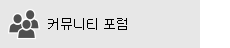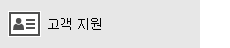Windows 10 이상 버전이 있고 Outlook.com, Live, Hotmail 또는 MSN 주소가 있는 Microsoft 계정으로 로그인하는 경우 해당 계정이 메일 및 일정 앱에 추가됩니다. 메일 및 일정 앱에 해당 전자 메일 계정 및 기타 여러 전자 메일 계정을 추가하여 전자 메일을 보내고 받고 이벤트를 만들고 관리할 수 있습니다.
참고 사항:
-
계정이 오래되었다는 메시지가 표시되나요? 계정 설정을 업데이트해야 할 수 있습니다. 자세한 내용은 오래된 계정 해결을 참조하세요.
-
전자 메일을 설정했는데도 메시지가 표시되지 않나요? <c0>사서함 동기화 설정을 변경하세요</c0>.
새 전자 메일 계정 추가
-
시작을 선택하고, 메일을 입력하고, 결과에서 앱을 선택합니다.
-
이번이 처음으로 메일 앱을 연 경우라면 시작 페이지가 표시됩니다. 계정 추가를 선택하여 시작합니다.
이전에 메일 앱을 사용한 경우 왼쪽 탐색 창 아래쪽에서 설정

참고: 휴대폰 또는 태블릿에서 페이지 아래쪽에 있는 세 개의 점을 탭하여 설정에 액세스합니다.
-
계정 추가를 선택합니다.
-
추가할 계정의 유형을 선택합니다.
참고 사항:
-
모든 옵션을 보려면 계정 추가 대화 상자에서 아래로 스크롤해야 할 수 있습니다.
-
Google을 선택하는 경우 Google 계정에 로그인하고 2단계 인증을 사용하도록 설정한 경우 2단계 인증 코드를 입력하고 Windows가 사용자 정보에 액세스할 수 있도록 권한을 부여해야 합니다. 허용을 선택하면 계정이 만들어집니다.
-
다른 전자 메일 계정을 선택하는 경우 아래의 다른 계정에 대한 특별 지침을 따라야 합니다.
-
-
필요한 정보를 입력하고 로그인을 선택합니다. 대부분의 계정에서는 이 정보가 전자 메일 주소, 암호 및 계정 이름이 됩니다. 계정 이름은 메일 앱의 왼쪽 창과 계정 관리 창 모두에 표시됩니다.
참고: “해당 계정 정보를 찾을 수 없습니다. 전자 메일 주소가 올바른지 확인한 다음 다시 시도하세요." 단추가 고급으로 변경되기 전에 다시 시도(Try)를 세 번 선택해야 합니다. 고급을 선택하고 다음 섹션의 단계에 따라 계정을 추가합니다.
-
완료를 선택합니다. 계정이 설정되는 즉시 데이터 동기화가 시작됩니다.
참고: 계정이 동기화되려면 몇 분 정도 걸릴 수 있습니다. 기다리는 동안 메시지 창에 “동기화되지 않음”이라고 표시될 수 있습니다. 이 메시지가 계속되면 메일 및 일정 앱에서 동기화 문제를 해결하는 방법을 알아볼 수 있습니다.
고급 설정을 사용하여 계정 추가
전자 메일 계정에서 고급 설정 옵션에 액세스하는 방법에는 두 가지가 있습니다.
-
위의 3단계에서 자동 전자 메일 설정이 실패하는 경우 고급 설정을 선택합니다.
-
위의 2단계에서 계정 선택 창에서 고급 설정을 선택합니다. 고급 설정 옵션은 목록의 마지막 옵션이며, 이 옵션을 보려면 스크롤해야 할 수 있습니다.
Exchange ActiveSync 계정 또는 인터넷 전자 메일 계정을 선택할 수 있습니다. 관리자가 Exchange ActiveSync 사용하도록 지시하지 않는 한 인터넷 전자 메일을 선택합니다.
고급 설정 창에 다음과 같은 정보를 입력합니다.
-
전자 메일 주소 메일 앱의 왼쪽 창에 표시되는 이름입니다.
-
사용자 이름 전체 전자 메일 주소입니다.
-
암호 전자 메일 계정 암호를 입력합니다.
-
계정 이름 메일 앱의 왼쪽 창과 계정 관리 창에 표시되는 이름입니다. 계정 이름은 사용자가 원하는 대로 설정할 수 있습니다.
-
이 이름을 사용하여 메시지 보내기 받는 사람이 메시지를 받을 때 표시할 이름을 입력합니다.
-
들어오는 전자 메일 서버 ISP 또는 관리자로부터 이 정보를 가져올 수 있습니다. 일반적으로 들어오는 메일 서버 주소는 mail.contoso.com 또는 imap.google.com형식입니다. 많은 전자 메일 계정의 경우 POP 및 IMAP 서버 이름 참조에서 이 정보를 찾을 수 있습니다.
-
계정 유형 POP3 또는 IMAP4를 선택합니다. 대부분의 전자 메일 계정은 IMAP4를 사용합니다. 어느 것을 선택해야 할지 모르겠다면 사용 중인 ISP에 문의하세요.
-
보내는(SMTP) 전자 메일 서버 ISP 또는 관리자로부터 이 정보를 가져올 수 있습니다. 일반적으로 보내는 전자 메일 서버 주소는 mail.contoso.com 또는 smtp.contoso.com형식입니다.
-
기본적으로 창 아래쪽에 있는 네 개의 확인란이 모두 선택되어 있습니다. 대부분의 전자 메일 계정에서는 이러한 옵션을 변경할 필요가 없습니다.
고급 설정에 입력해야 하는 설정은 전자 메일 공급자에게 문의하여 받을 수 있습니다. Microsoft POP 및 IMAP 서버 이름 참조에서도 많이 사용되는 전자 메일 공급자에 대한 정보가 제공됩니다.
필요한 정보를 입력한 후 로그인 > 완료를 선택합니다.
참고: Gmail 이외의 계정을 추가하는 경우 다른 계정에 대한 특별 지침을 참조하세요.
문제 해결
계정을 설정하는 데 문제가 있으면 다음을 시도해 보세요.
-
Windows 10 이상 버전으로 업그레이드한 경우 메일 앱에 계정을 다시 추가해야 합니다.
-
전자 메일 주소와 암호가 올바른지 확인합니다. 암호는 대/소문자를 구분합니다.
-
최신 메시지는 보이는데 오래된 메시지는 보이지 않는다면 전자 메일 동기화 기간을 변경해야 할 수 있습니다.
-
계정이 오래되었다는 메시지가 표시된다면 암호, 받는 서버 또는 보내는 서버, SSL 설정 중 하나를 업데이트해야 하는 것일 수 있습니다. 자세한 내용은 오래된 계정 해결을 참조하세요.
계정을 제거하려면 메일 및 일정 앱에서 전자 메일 계정 삭제를 참조하세요.
다른 계정에 대한 특별 지침
iCloud 계정에서 2단계 인증을 사용하도록 설정한 경우 iCloud 계정을 메일 앱에 추가하려면 앱별 암호를 생성해야 합니다.
-
Apple ID 계정 페이지에 로그인합니다.
-
앱별 암호 아래에서 암호 생성을 선택합니다.
-
화면에 표시되는 지시를 따릅니다.
Microsoft는 Yahoo에 대한 OAuth 지원을 추가했습니다. 계정에 대한 OAuth 지원이 추가되었습니다. 지금 바로 크리에이터 업데이트를 설치하려면 소프트웨어 다운로드 사이트로 이동하여 지금 업데이트를 선택합니다. Windows 업데이트에 대한 자세한 내용은 최신 Windows 업데이트 가져오기를 참조하세요.
일본 Yahoo! 전자 메일 계정에서 다음을 수행해야 합니다.
-
Yahoo! 추가 계정을 IMAP 계정으로 추가합니다. 이렇게 하려면 들어오는 메일 서버에 대한 imap.mail.yahoo.co.jp사용하여 고급 설정을 사용하여 계정 추가 및 보내는 메일 서버에 대한 smtp.mail.yahoo.co.jp 단계를 수행합니다.
메일 및 일정 앱을 사용하여 QQ 사서함을 동기화하려면 QQ에서 IMAP을 활성화해야 합니다.
-
QQ 계정에 로그인합니다.
-
설정 >계정 > POP3/IMAP/SMTP/Exchange/CardDAV/CalDAV 서비스 > IMAP/SMTP 서비스 찾기 > 열기를 선택합니다.
-
이 서비스를 사용하도록 설정하려면 문자 메시지를 보내야 할 수 있습니다. 2단계에서 열기 를 선택하면 휴대폰을 사용하여 표시된 전화 번호로 메시지를 보내라는 대화 상자가 표시될 수 있습니다.
-
문자 메시지를 보낸 후 QQ는 권한 부여 코드가 있는 새 대화 상자를 엽니다. 인증 코드를 복사합니다. 메일 및 일정 앱에서 QQ 메일 계정을 추가하려면 인증 코드가 필요합니다.
-
메일 및 일정 앱에서 QQ 계정을 제거하고 권한 부여 코드를 사용하여 다시 추가합니다.
이제 QQ 계정이 자동으로 동기화됩니다.
GMX.de 또는 WEB.de 계정을 메일 및 일정 앱에 연결하려고 할 때 GMX.de 또는 WEB.de 사서함에 액세스를 설정하는 방법에 관한 지침이 들어 있는 전자 메일이 수신됩니다.
-
웹 브라우저에서 GMX.de 또는 WEB.de 계정에 로그인합니다.
-
계정을 메일 및 일정 앱에 연결하는 방법에 관한 지침이 들어 있는 전자 메일 메시지를 찾고 지침에 따릅니다.
-
이제 계정이 메일 및 일정 앱과 자동으로 동기화됩니다.
여전히 도움이 필요하세요?
관련 항목
메일 및 일정 앱
에서 전자 메일 계정 삭제 내 메시지가 누락되거나 사라짐
메일
에서 암호 변경메일 및 일정 FAQ